如何用ps做两张叠在一起并且有一张是半透明
1、1.首先我们把photoshop打开

2、2.我们把第一张图片直接拉进photoshop里面

3、3.接着把第二张图片拉进photoshop里面,这样呈现的就是下面图片的情况
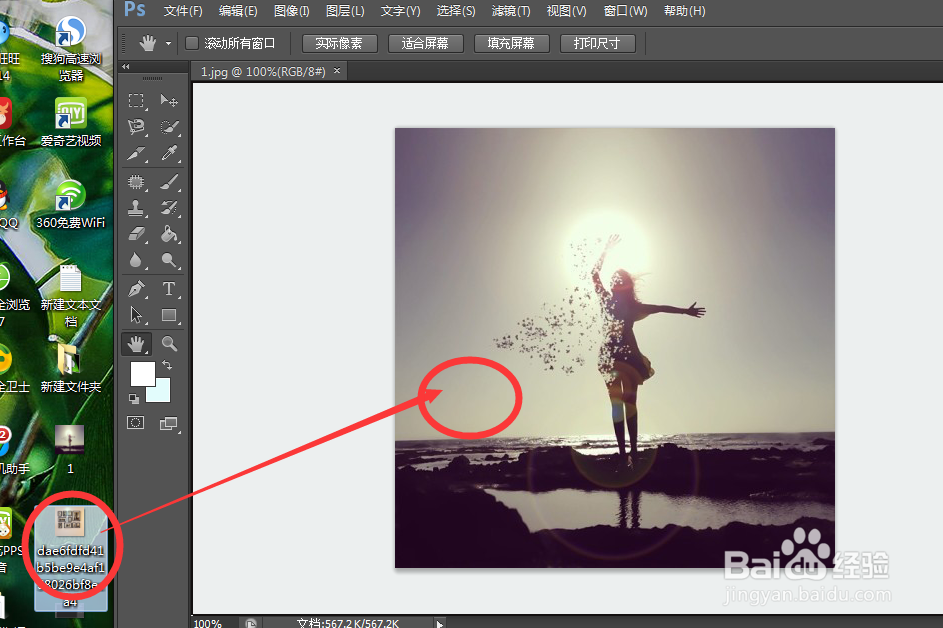

4、4.然后我们在photoshop右面找到不透明度

5、5.把不透明度调整到百分之五十

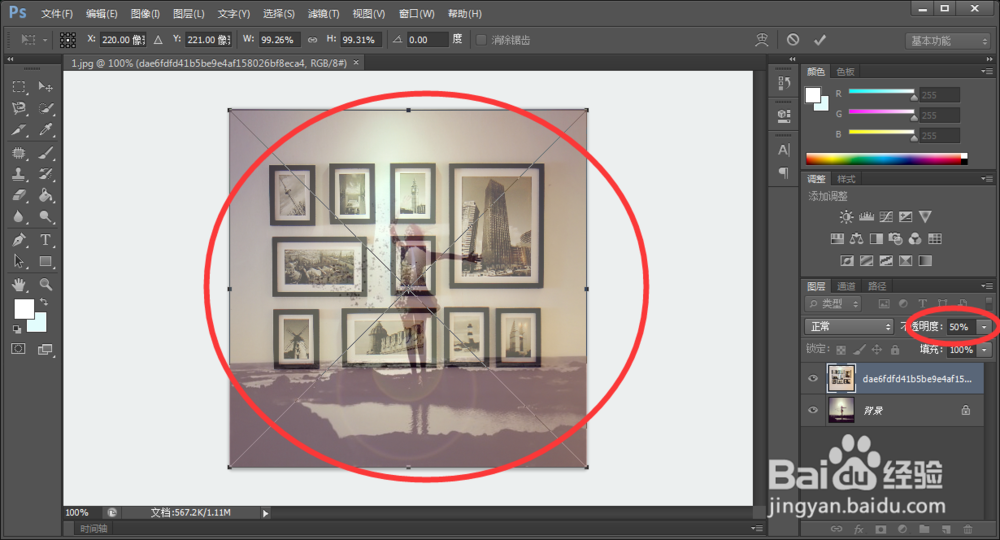
6、6.然后在不透明度的左面有个正常的选项,点击下,找到正片叠底点击下


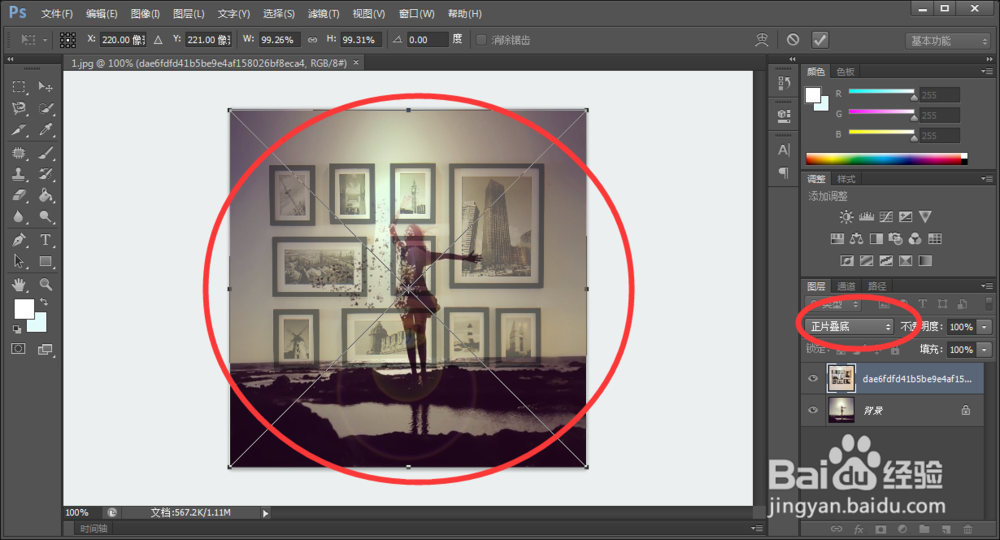
7、7.在photoshop的上面有一个小对号,点击下这个小对号(提交变换)。
这样图片就调整制作好了。 下面保存起来就可以啦
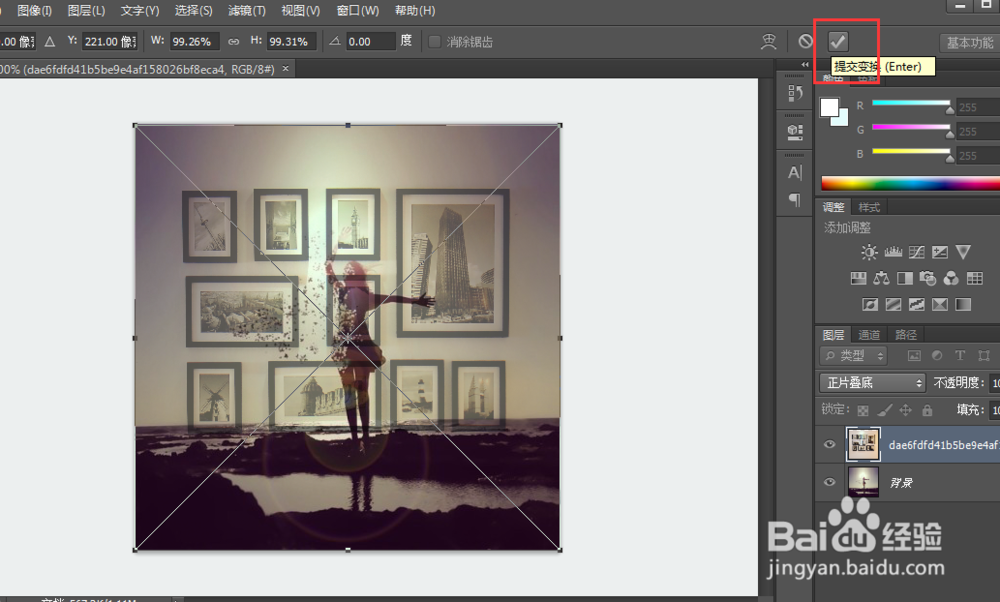


8、8.在图片保持的时候一定要选择好格式哦。



声明:本网站引用、摘录或转载内容仅供网站访问者交流或参考,不代表本站立场,如存在版权或非法内容,请联系站长删除,联系邮箱:site.kefu@qq.com。
阅读量:142
阅读量:67
阅读量:61
阅读量:90
阅读量:138